Registro
Ferie Dipendenti è un software rivolto
ad aziende di qualsiasi genere che consente di
registrare su un calendario annuale il piano ferie di
ogni lavoratore per tenere sotto controllo la
disponibilità del personale in ogni giorno
dell'anno. Il programma permette, inoltre, di
archiviare l'anagrafica dei dipendenti e i lavori
svolti da ciascuno di loro. Il piano ferie del
lavoratore può essere compilato, aggiornato e
stampato in qualsiasi momento utilizzando un planner
semplice e intuitivo che mostra tutti i mesi e i
giorni dell'anno in una sola schermata.

L'app Anagrafica
Dipendenti è uno schedario in cui
registrare il cognome e il nome di ogni dipendente,
il sesso, il luogo e la data di nascita, la
cittadinanza, l'indirizzo di residenza, il codice
fiscale, lo stato civile, il numero di partita IVA,
il titolo di studio posseduto, le lingue conosciute,
l'indirizzo e-mail, il numero di telefono di casa e
quello del cellulare, la qualifica, il reparto, i
giorni e gli orari di disponibilità, le mansioni
svolte, l'IBAN bancario, la data di assunzione, la
retribuzione percepita e ogni ulteriore annotazione.
Ciascuna scheda può essere corredata della foto del
dipendente in formato Jpeg o Bitmap
che viene ridotta in scala in automatico per
adeguarsi alle dimensioni del riquadro di anteprima.
E' comunque possibile visualizzare l'immagine nelle
sue dimensioni reali a tutto schermo facendo clic
sull'icona della lente di ingrandimento.
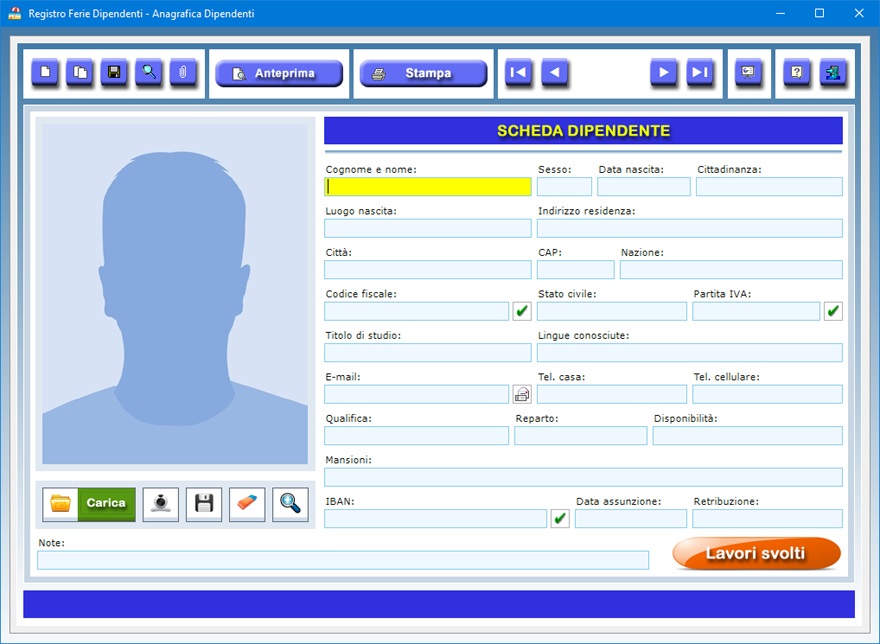
Lo
schedario dei dipendenti può quindi essere usato
come un archivio storico in cui conservare
dettagliate informazioni su tutto il personale che
collabora o ha collaborato con la propria azienda,
pronte per essere recuperate velocemente
all'occorrenza. I nomi dei dipendenti archiviati
appariranno nell'elenco di selezione presente nella
schermata di accesso al registro delle ferie. Questa
app è dotata di funzioni avanzate quali l'invio di
e-mail al dipendente e il controllo della validità
del codice fiscale, della partita IVA e dell'IBAN.
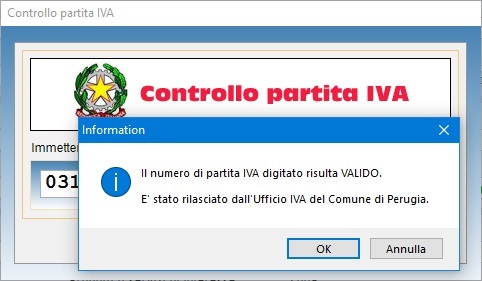
Per
inserire una scheda in archivio, bisogna fare clic
sul pulsante Nuovo, compilare i campi di
testo che interessano, caricare la foto del
dipendente e premere il pulsante Salva. Si
tenga presente che i campi riguardanti il cognome e
nome del dipendente, il codice fiscale, il numero di
cellulare, la qualifica e il reparto di appartenenza
sono a compilazione obbligatoria. Per modificare una
scheda esistente, bisogna visualizzarla nella
schermata di lavoro usando le frecce di scorrimento
dei record o la funzione di ricerca, apportare le
modifiche desiderate e premere Salva.
Il pulsante Duplica è utile se si ha
bisogno di registrare due o più schede con dati
molto simili perché riferite, ad esempio, a
dipendenti che lavorano nello stesso reparto o che
hanno la stessa qualifica. Per duplicare la scheda di
un dipendente, basta visualizzare quella già
registrata in archivio, fare clic sul pulsante Duplica,
inserire i nuovi dati e premere Salva.
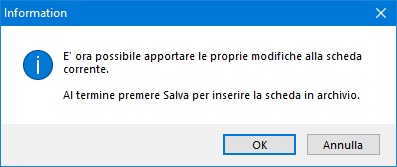
Per
allegare una foto del dipendente, si può acquisirne
l'immagine con la propria webcam. Una volta aperta la
finestra per l'acquisizione fotografica, bisogna
premere il pulsante Accendi webcam, far
posizionare il dipendente di fronte all'obiettivo e
scattargli una foto premendo il pulsante Cattura
foto. Fatto ciò, si può importare la foto
nella scheda dei dati anagrafici servendosi
dell'apposito pulsante. Infine, bisogna memorizzare
la scheda del dipendente premendo il pulsante Salva.
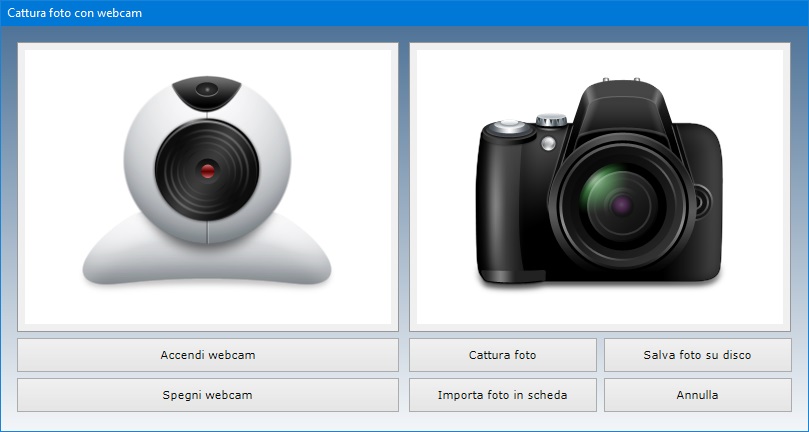
E'
possibile visualizzare la foto a tutto schermo
facendo clic sull'icona dello zoom. Se si vuole
ritoccare la foto acquisita, la si può salvare su
disco, apportare le modifiche con un software di
grafica e ricaricarla nella scheda con il pulsante Carica.
Se si preferisce, anziché fotografare il dipendente
con una webcam, si può scattargli una foto in
formato Jpeg con una macchina fotografica
digitale e importarla nella scheda anagrafica sempre
utilizzando il pulsante Carica.
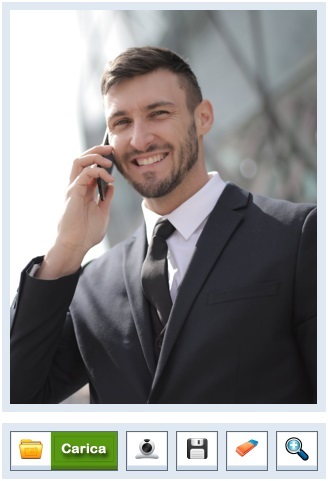
Il
pulsante Slide Show mostra in sequenza, ad
intervalli di sei secondi e a schermo intero, tutte
le foto dei dipendenti in archivio. Una volta
visualizzata l'ultima foto archiviata, la
presentazione riprende dal principio. Per uscire
dalla modalità Slide Show è sufficiente fare clic
su un punto qualsiasi della schermata.
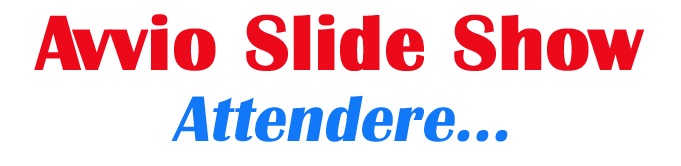
Per
trovare le schede dei lavoratori in archivio è
possibile utilizzare uno o più filtri di ricerca
contemporaneamente. Ad esempio, si può ottenere
l'elenco di tutti i dipendenti che lavorano in un
certo reparto, che possiedono un specifica qualifica
o che hanno dato la disponibilità a essere chiamati
in determinati giorni e orari.
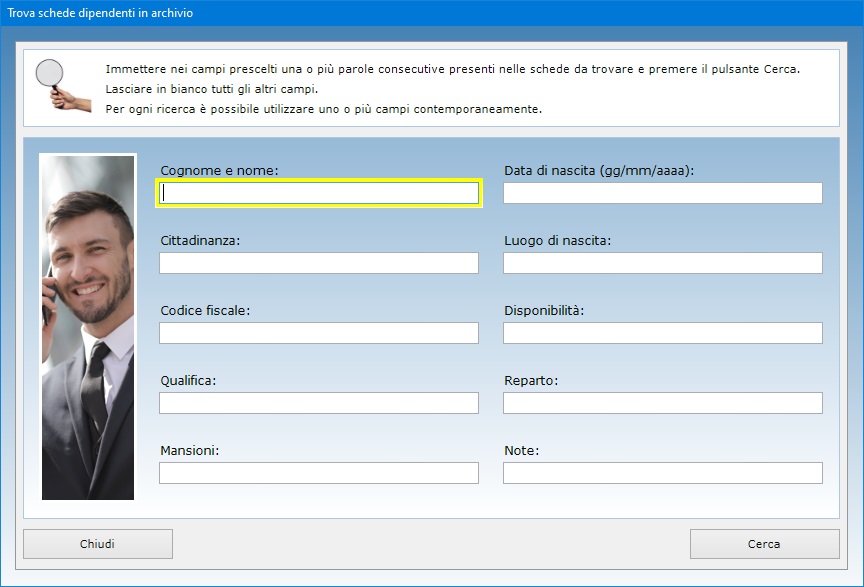
La
funzione Allega file consente di abbinare a
ciascun dipendente fino a tre file di qualsiasi
genere che potrebbero contenere, ad esempio, la copia
acquisita allo scanner del documento di identità o
del contratto di lavoro firmato con l'azienda. Il
contenuto di ogni allegato può essere descritto
nell'apposito campo di testo e il file può essere
aperto in qualsiasi momento premendo il pulsante Apri.
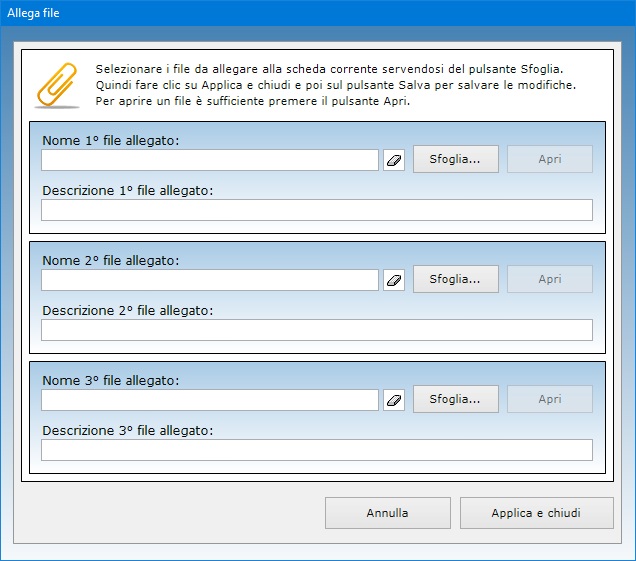
Dopo
aver salvato la scheda anagrafica del dipendente, è
possibile registrare i lavori svolti per conto
dell'azienda. A tal fine, bisogna premere il pulsante
Lavori svolti e, all'interno della finestra
che appare, scegliere se inserire una nuova attività
o modificare un'attività già archiviata.
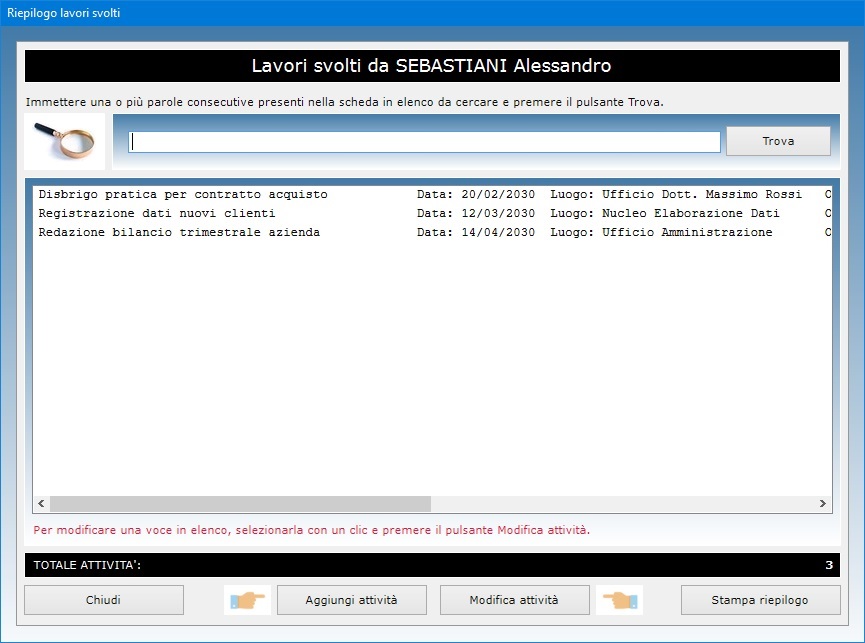
Di ogni
attività bisogna indicare la data in cui è stata
svolta, la tipologia di lavoro, il luogo in cui è
stata effettuata la prestazione lavorativa, l'orario
di lavoro e il numero totale di ore lavorate. Il
pulsante Stampa riepilogo permette di
stampare l'elenco di tutte le attività svolte dal
dipendente.
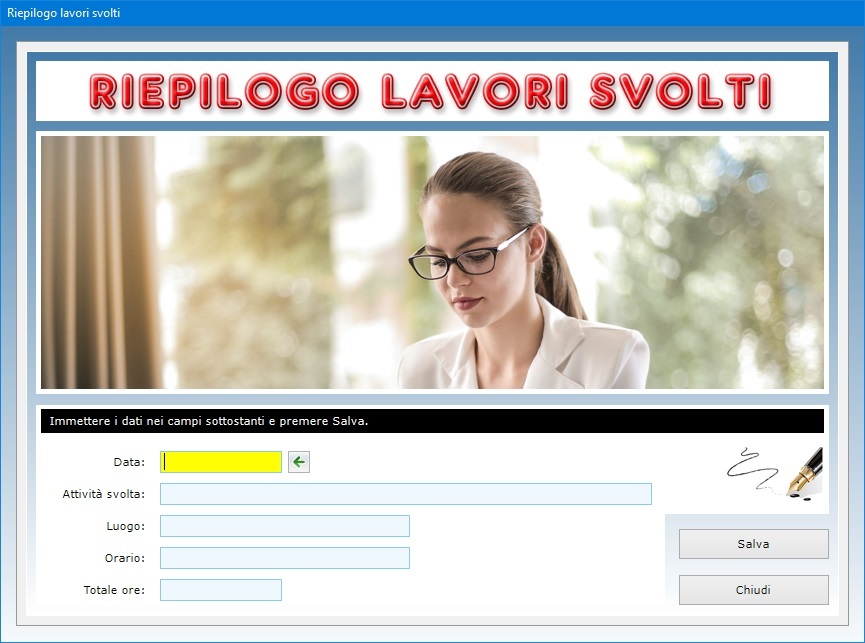
La
scheda anagrafica di ogni singolo dipendente può
essere visualizzata in anteprima o stampata su carta.
L'app Registro Ferie mette
a disposizione un planning annuale, ossia un
calendario nel quale annotare, per ciascun
dipendente, le ferie programmate per l'anno solare
selezionato. La prima operazione da eseguire per
creare il planning delle ferie consiste nell'indicare
un anno solare, selezionare il dipendente dall'elenco
e premere il pulsante Apri. I dipendenti che
appaiono nell'elenco di selezione sono quelli
presenti nell'archivio anagrafico precedentemente
compilato. Ogni dipendente è indicato nell'elenco
con il suo cognome e nome, codice fiscale, numero di
cellulare e qualifica.
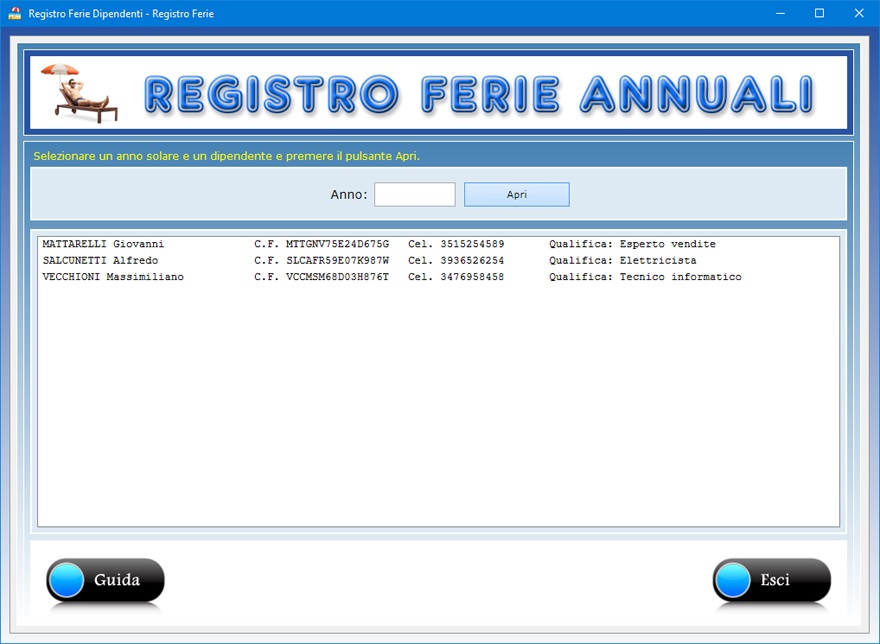
Visualizzato
il planner annuale, per registrare le ferie del
dipendente, basta fare clic sul numero del giorno di
interesse nel calendario e descrivere la tipologia di
ferie prescelta. Per cancellare un giorno di ferie
erroneamente prenotato bisogna fare clic sul giorno
stesso, eliminare completamente il contenuto del
campo di testo e premere Applica e chiudi.
Il salvataggio delle ferie registrate nel planning
avviene automaticamente quando si esce dalla
schermata di lavoro.
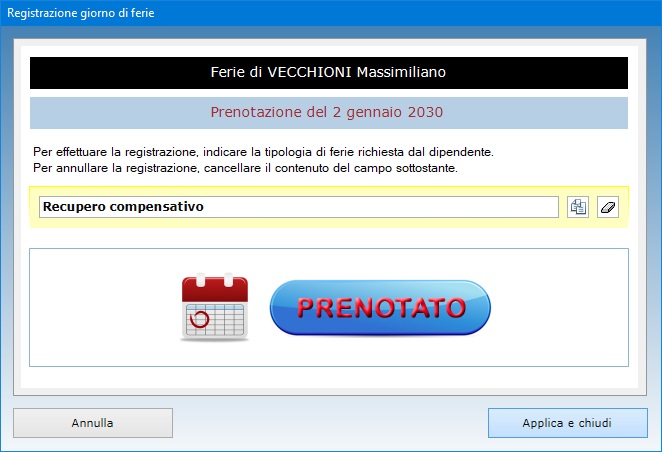
Il
pulsante Intervallo consente di registrare
velocemente ferie che coprono un arco di tempo di
più giorni. A tal fine, basta selezionare la data di
inizio e di fine intervallo, indicare la tipologia di
ferie e premere Applica e chiudi.
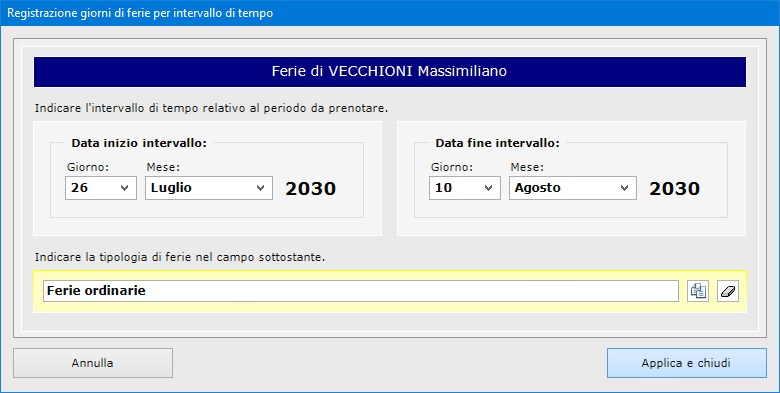
E'
possibile registrare ferie non solo per l'anno
corrente ma anche per gli anni futuri indicando
l'anno di interesse nell'apposita casella presente
nella schermata di accesso al planner annuale. I
giorni dell'anno che appaiono in rosso indicano che
sono giorni di ferie, quelli che appaiono in viola
indicano che sono giorni lavorativi.
L'addetto alla tenuta del registro delle ferie può
quindi sapere a colpo d'occhio quali giorni di ferie
sono stati prenotati da un dipendente semplicemente
visualizzando il planning annuale del dipendente in
questione e controllando quali giorni appaiono in
rosso nel calendario.
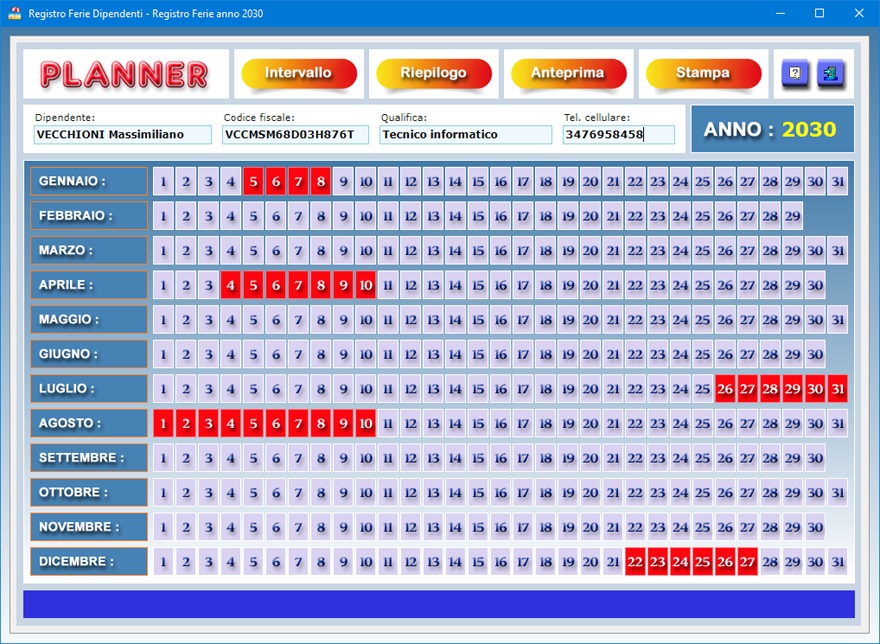
Per
visualizzare la programmazione delle ferie di un
altro dipendente, bisogna tornare all'elenco di
selezione e scegliere il nome del dipendente di
interesse.
Il pulsante Riepilogo permette di ottenere
l'elenco di tutte le ferie del dipendente registrate
nel planner annuale in ordine cronologico, mostrando
i giorni prenotati seguiti dalla tipologia di ferie.
Tale riepilogo può essere stampato all'occorrenza.
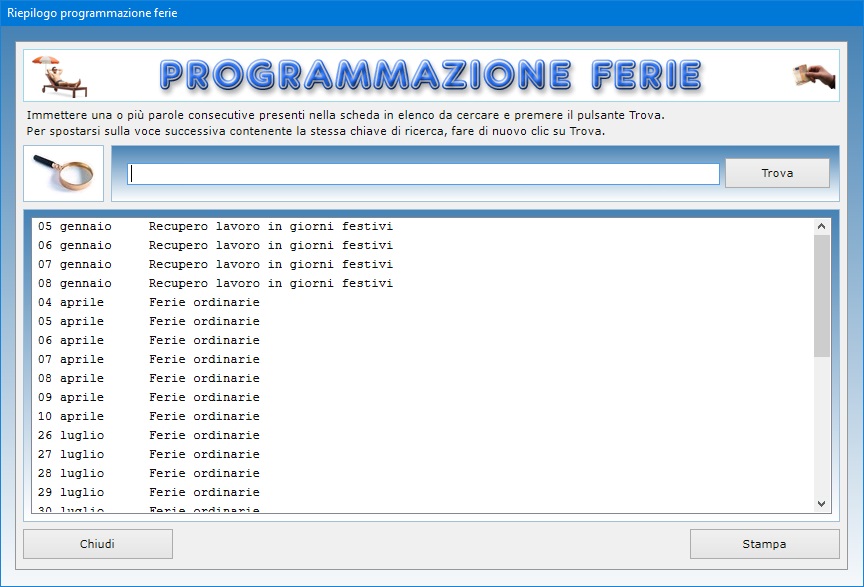
Il
planning annuale delle ferie di ciascun dipendente
può essere visualizzato in anteprima o stampato su
carta per essere fornito a chi ha bisogno di sapere
quali dipendenti sono al lavoro e quali sono in ferie
in ogni mese o giorno dell'anno.
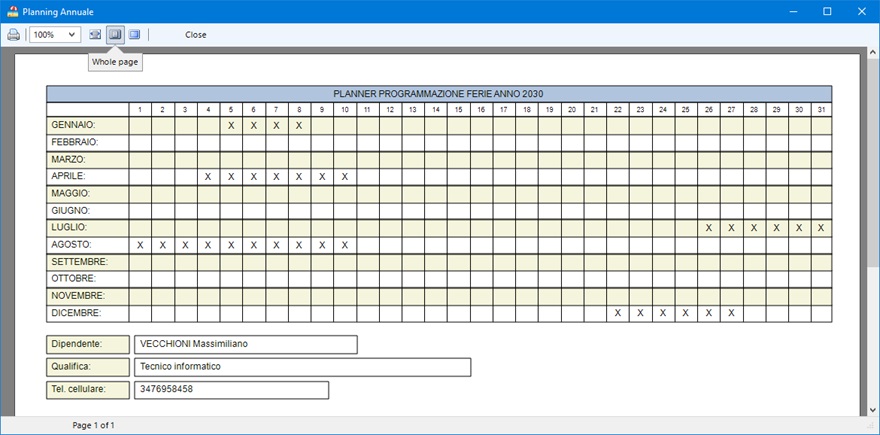
Il
programma può essere utilizzato anche in una rete
locale se si ha necessità di condividere gli
archivi fra più postazioni di lavoro. L'acquisto di
una singola licenza autorizza l'utente ad installare
il software su tutte le macchine di sua proprietà.
Registro Ferie Dipendenti
può essere utilizzato anche su chiavetta USB.
A tal fine, basta copiare la cartella del programma
su pen-drive e fare doppio clic sull'icona
dell'applicazione per eseguirla. La copia della
cartella su dispositivo esterno è anche il metodo
più veloce per effettuare il backup di
tutti gli archivi.
L'accesso al software è protetto da una password
aggiornabile dall'utente che può essere cambiata
tutte le volte che si desidera. Per il primo accesso
al programma, bisogna utilizzare la parola chiave "autenticazione"
(scritta senza le virgolette).
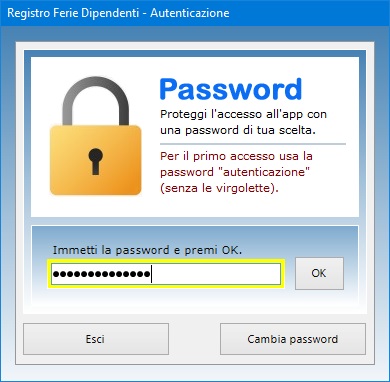
Registro
Ferie Dipendenti è quindi l'app ideale
per qualsiasi azienda o associazione che necessiti
sia di un registro in cui annotare le ferie del
proprio personale sia di uno schedario dei lavoratori
per archiviare i dati anagrafici, i recapiti e uno
storico delle singole attività svolte. L'utente
rimarrà piacevolmente sorpreso nel constatare come
il software richieda tempi di apprendimento
praticamente nulli.
|